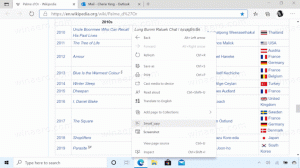Cum să dezinstalați Mixed Reality în Windows 10
După cum probabil știți deja, Windows 10 Creators Update vine cu o nouă caracteristică - platforma Windows Holographic. Iată cum să-l dezinstalați dacă nu ați găsit nicio utilitate pentru platforma VR.
Publicitate
Windows Holographic este platforma care adaugă experiențe de realitate mixtă disponibile pe Microsoft HoloLens. Oferă un shell holografic și un model de interacțiune, API-uri de percepție și servicii Xbox Live.

Chiar dacă aveți hardware compatibil, este posibil să nu găsiți niciun folos pentru această caracteristică. În acest caz, poate doriți să-l dezinstalați. Iată cum.
La dezinstalați Mixed Reality în Windows 10, mai întâi reporniți computerul. Acum, urmați acești pași:
- Eliminați următoarele valori de registry:
Notă: pentru valorile HKEY_CURRENT_USER, valoarea de registry trebuie eliminată pentru fiecare utilizator care a folosit Windows Mixed Reality. O curățare completă ar necesita ca fiecare utilizator să se conecteze și să fie eliminate valorile.- Eliminați „FirstRunSucceeded” din HKEY_CURRENT_USER\Software\Microsoft\Windows\CurrentVersion\Holographic
- Eliminați „PreferDesktopSpeaker” și „PreferDesktopMic” din HKEY_CURRENT_USER\Software\Microsoft\Windows\CurrentVersion\Holographic\SpeechAndAudio
- Eliminați „DisableSpeechInput” din HKEY_CURRENT_USER\Software\Microsoft\Speech_OneCore\Settings\Holographic
- Eliminați „DeviceId” și „Mode” din HKEY_LOCAL_MACHINE\Software\Microsoft\Windows\CurrentVersion\PerceptionSimulationExtensions
- Eliminați „RoomBounds.json” din C:\Users\{username}\AppData\Local\Packages\Microsoft. Windows. HolographicFirstRun_cw5n1h2txyewy\LocalState
Notă: Acest fișier trebuie eliminat pentru fiecare utilizator care a folosit Windows Mixed Reality. - Eliminați conținutul folderului „SpatialStore” (dar nu și folderul în sine) din C:\ProgramData\WindowsHolographicDevices\SpatialStore
- Eliminați CAB Feature-On-Demand:
Mixed Reality se bazează pe un CAB Feature-On-Demand pentru a rula. Acest CAB este descărcat în timpul experienței inițiale a unui utilizator și ar trebui eliminat. Pentru a elimina FOD, deschideți PowerShell ca administrator și tastați:Dism /online /Get-Capabilities
Notă: Copiați identitatea capacității care începe cu Analog. holografică. Desktop. Dacă această capacitate nu poate fi găsită, atunci FOD nu este instalat.
Dism /online /Remove-Capability /CapabilityName:identitate de capacitate copiată
- Reporniți Windows 10 încă o dată.
Alternativ, puteți ascunde pictograma Mixed Reality din Setări.
Asta e.